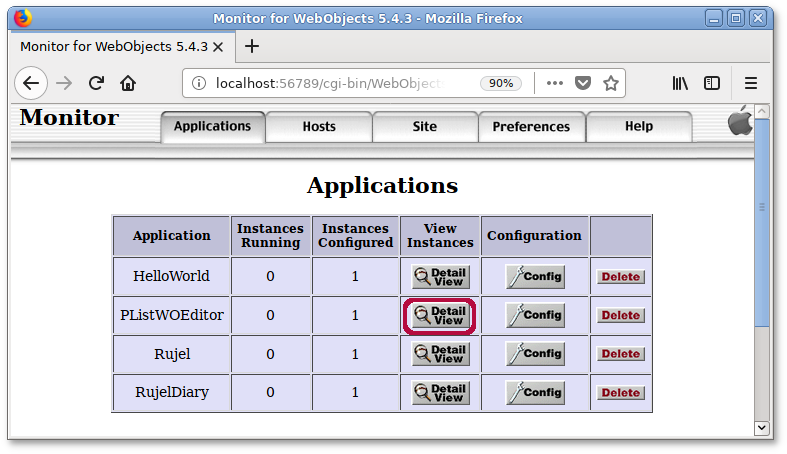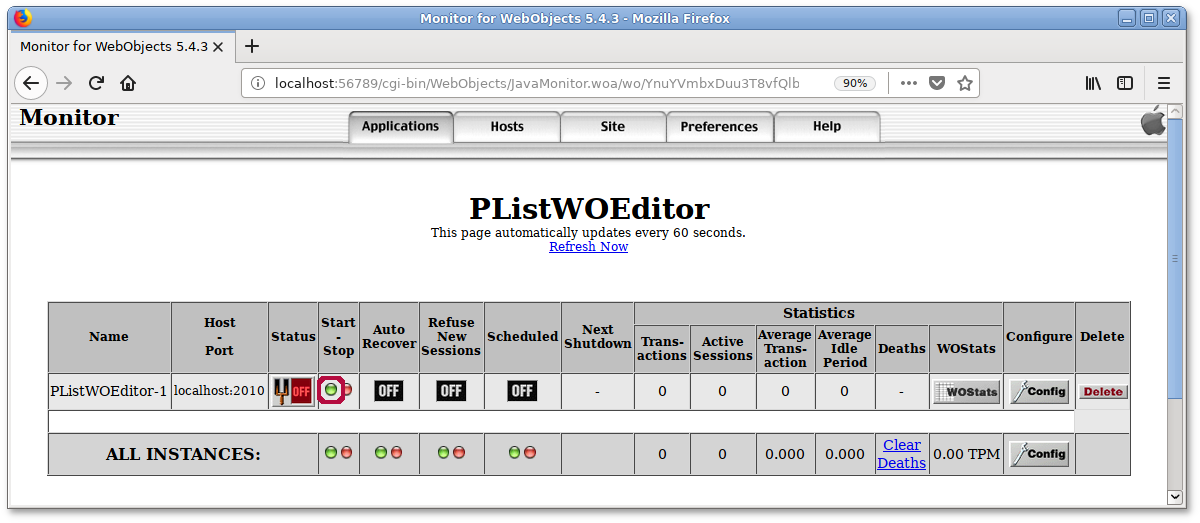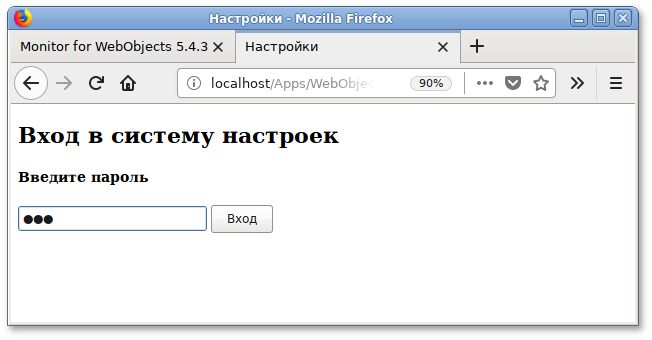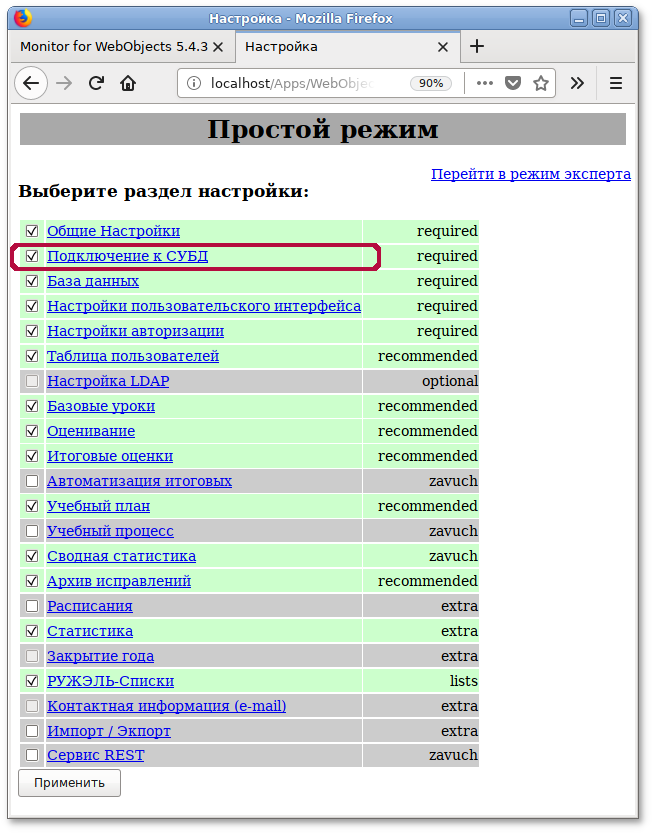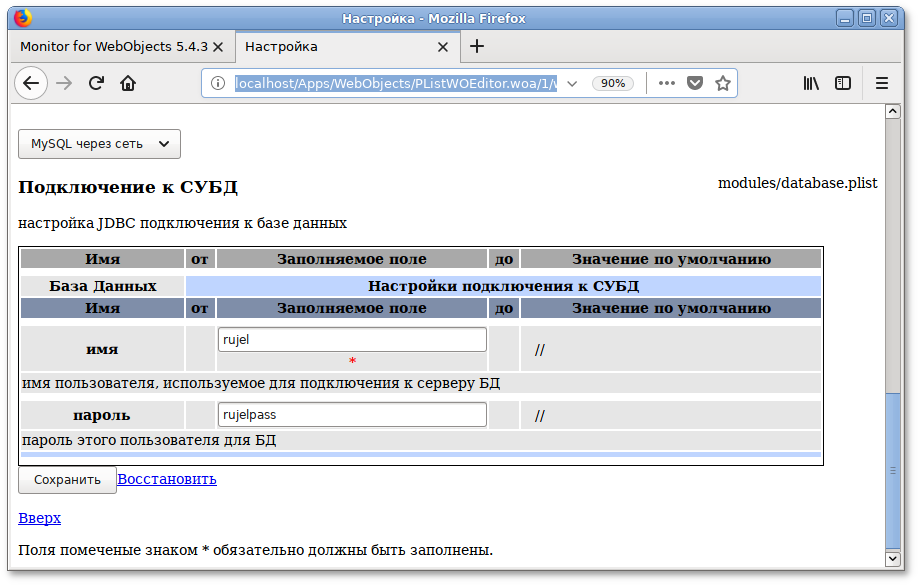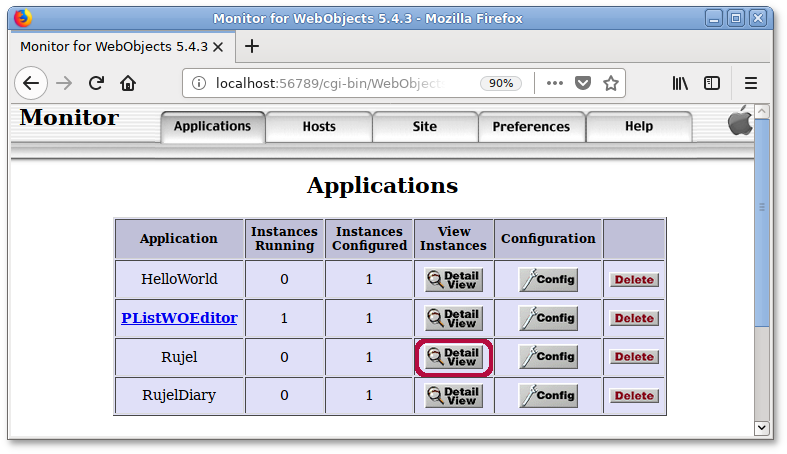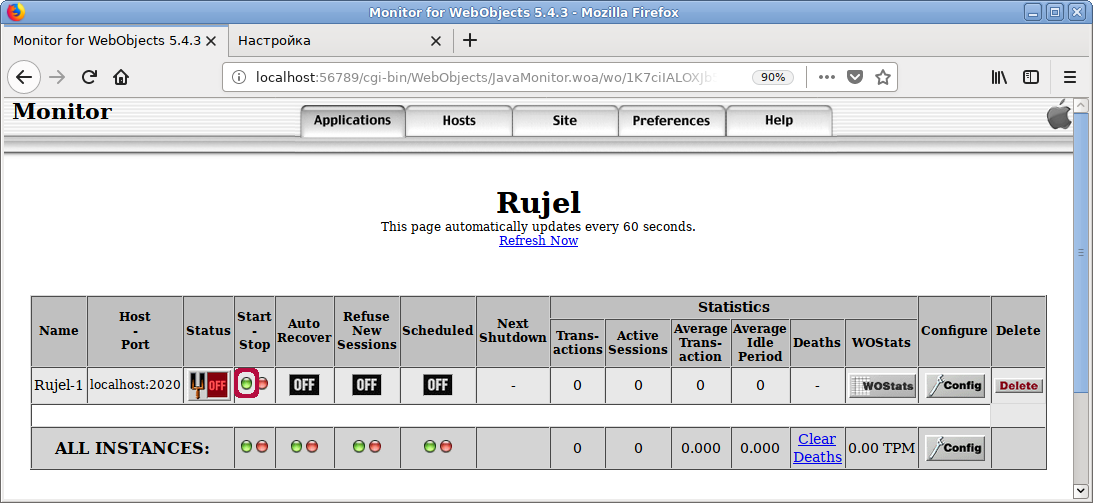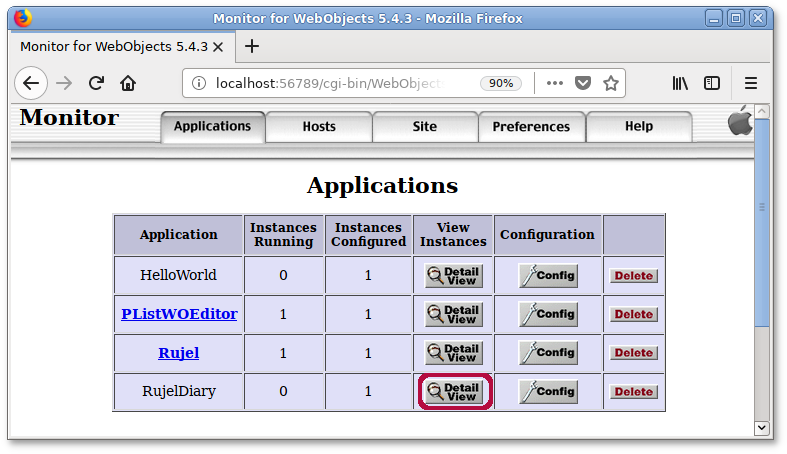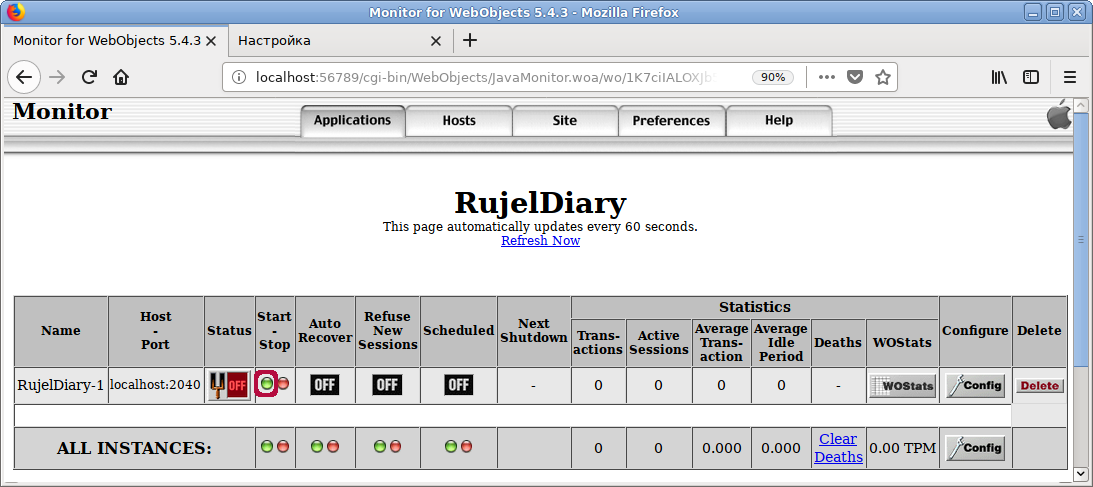Установить компоненты для развёртывания РУЖЭЛЬ, можно выполнив следующие команды (потребуется знание пароля администратора):
$ su -
Password:
# apt-get update
# apt-get install installed-db-office-server-rujel rujel
Чтение списков пакетов... Завершено
Построение дерева зависимостей... Завершено
Следующие дополнительные пакеты будут установлены:
...
Следующие НОВЫЕ пакеты будут установлены:
...
0 будет обновлено, 6 новых установлено, 0 пакетов будет удалено и 0 не будет обновлено.
Необходимо получить 41,6MB архивов.
После распаковки потребуется дополнительно 54,8MB дискового пространства.
Продолжить? [Y/n] Y
Необходимо запустить и добавить в автозапуск службы wotaskd и womonitor. Сделать это можно в модуле
Системные службы Центра управления системой, либо выполнив команды (с правами пользователя root):
# systemctl enable wotaskd womonitor
# systemctl start wotaskd womonitor
Так как MediaWiki использует для своей работы веб-сервер Apache2 и базу MySQL, надо убедиться, что соответствующие этим серверам службы запущены. Необходимо проконтролировать состояние, и при необходимости запустить службы httpd2 и mysqld. Сделать это можно в модуле Системные службы Центра управления системой.
Запустить сервер баз данных
MySQL и добавить его в автозагрузку, можно выполнив команды:
# systemctl enable mysqld
# systemctl start mysqld
Запустить веб-сервер
Apache2 и добавить его в автозагрузку, можно выполнив команды:
# systemctl enable httpd2
# systemctl start httpd2
Далее необходимо (с правами пользователя root):
добавить в файл
/etc/httpd2/conf/extra-available/webobjects.conf строки:
<Location /Apps/WebObjects>
Allow from all
</Location>
<Location /WebObjects>
Allow from all
</Location>
Alias /WebObjects /usr/share/java/webobjects/Local/Library/WebServer/Documents/WebObjects
изменить параметр
WebObjectsAlias в файле
/etc/httpd2/conf/extra-available/webobjects.conf:
WebObjectsAlias /Apps/WebObjects
перезапустить веб-сервер, выполнив команду:
# systemctl restart httpd2
Также необходимо создать базу данных для
РУЖЭЛЬ. Для этого следует:
Изменить в файле /usr/share/rujel/SQL/MySQL.sql, в первой строке пароль, на новый: rujelpass.
Авторизоваться на сервере баз данных:
если
MySQL настраивается впервые, или если пароль пользователя root@localhost в
MySQL не задавался, ввести команду:
$ mysql -u root
если пароль пользователя root@localhost в
MySQL установлен, ввести команду:
$ mysql -u root -p
Enter password:
и ввести пароль пользователя root в сервисе
MySQL Server.
Выполнить команду для создания пользователя базы данных rujel с паролем rujelpass:
MariaDB [(none)]> create user 'rujel'@'localhost' identified by 'rujelpass';
Query OK, 0 rows affected (0.01 sec)
Создать базу данных, выполнив команду:
MariaDB [(none)]> SOURCE /usr/share/rujel/SQL/MySQL.sql
Query OK, 0 rows affected (0.02 sec)
Query OK, 0 rows affected (0.00 sec)
Query OK, 0 rows affected (0.01 sec)
MariaDB [(none)]> exit;
Далее все действия выполняются из графического интерфейса.
Откройте веб-браузер и перейдите по адресу http://localhost:56789.
На загруженной странице перейдите на вкладку Applications и на строке приложения PListWOEditor нажмите кнопку Detail View:
Выполните запуск приложения, нажав зеленую кнопку в колонке Start-Stop:
Создайте новую вкладку и перейдите по ссылке http://localhost/Apps/WebObjects/PListWOEditor.woa. Введите пароль 123, нажмите кнопку Вход:
Выберите пункт меню Подключение к СУБД:
Укажите имя пользователя и пароль пользователя базы данных rujel. Нажмите кнопку Сохранить:
На странице http://localhost:56789 перейдите на вкладку Applications и на строке приложения Rujel нажмите кнопку Detail View:
Выполните запуск приложения, нажав зеленую кнопку в колонке Start-Stop:
Перейдите на вкладку Applications и на строке приложения RujelDiary нажмите кнопку Detail View:
Выполните запуск приложения, нажав зеленую кнопку в колонке Start-Stop:
Запущенные приложения будут доступны по адресам:
PListWOEditor — http://адрес_сервера/Apps/WebObjects/Rujel
Rujel — http://адрес_сервера/Apps/WebObjects/Rujel
RujelDiary — http://адрес_сервера/Apps/WebObjects/RujelDiary
Для полноценной работы следует настроить РУЖЭЛЬ «под себя»:
ввести пароль доступа к WOMonitor;
возможно, изменить параметры запуска приложений в WOMonitor;
уточнить необходимый состав модулей РУЖЭЛЬ и настроить их в PListWOEditor.